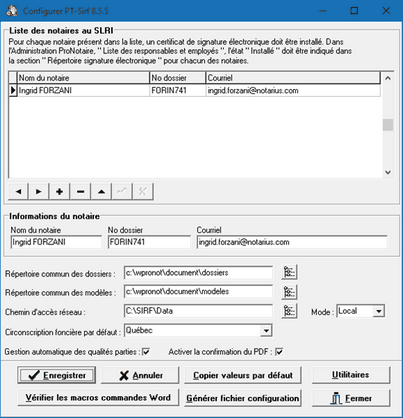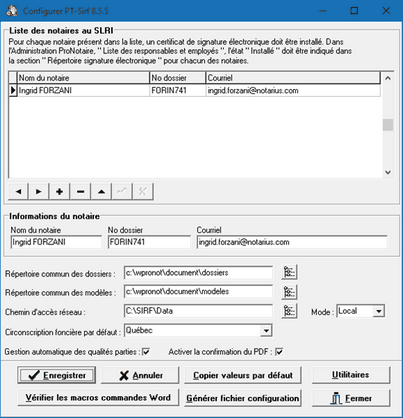|
[menu Démarrer, Tous les programmes, Pronotaire, Configurer PT-Sirf]
Le module Configurer PT-Sirf permet de configurer les fonctionnalités de transmission d'un acte au Registre foncier. Cette configuration doit être effectuée sur chacun des postes de l'étude en même temps que l'installation de Pronotaire. Sans cette configuration, il est impossible d'effectuer la transmission d'un document au Registre foncier par voie électronique.
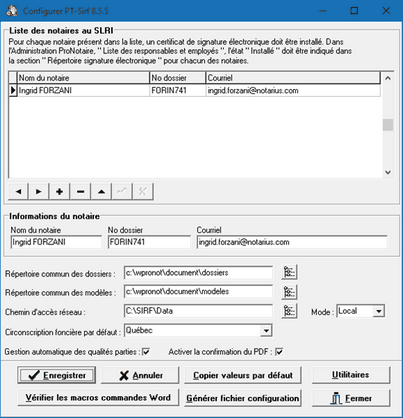
Gestion automatique des qualités parties : Option permettant d'activer la gestion automatique des qualités parties pour la publication au SLRI. Si cette case est cochée, Pronotaire remplace une qualité partie non reconnue dans le fichier qui accompagne l’acte par une qualité partie acceptée par le Registre foncier, en fonction de la nature d’acte qui a été sélectionnée par l’utilisateur. Malgré ce traitement automatique, il appartient au notaire de vérifier le contenu de la réquisition et des fichiers qui l’accompagnent dans la grille de vérification, et ce, pour chacune des réquisitions à transmettre.
Pour activer la gestion automatique des qualités parties, procéder comme suit :
| 1. | À partir du menu Démarrer de Windows, sélectionner Tous les programmes, programme Pronotaire et Configurer PT-Sirf. |
| 2. | La fenêtre Configurer PT-Sirf s'affiche. |
| 3. | Cocher la case Gestion automatique des qualités parties. |
| 4. | Accepter les Conditions d'utilisation. |
| 5. | Cliquer sur Enregistrer, puis sur Fermer. |
| 6. | Répéter la procédure sur chacun des postes de l'étude. |
Activer la confirmation du PDF : Permet d'activer la vérification et la confirmation obligatoire des documents PDF à transmettre lors de l'envoi d'une réquisition au registre foncier. Si cette case est décochée, Pronotaire n'oblige pas l'utilisateur à valider les documents PDF lors de l'envoi. Toutefois, il est possible que les PDF transmis ne correspondent pas à l'original de l'acte du notaire responsable de la réquisition. Le notaire doit alors en assumer l'entière responsabilité. Même si la case est décochée, le système permet à l'utilisateur d'afficher les PDF à transmettre, mais ne l'oblige pas à cocher la case de validation.
Utilitaires : Permet de lancer les utilitaires pour les macros commandes. Cette fonction doit être utilisée uniquement à la demande d'un technicien Pronotaire.

Vérifier les macrocommandes Word : Permet d'effectuer la vérification et la mise à jour des macros commandes Word pour la fusion et la publication en ligne des documents.
Générer fichier de configuration : Cette fonction doit être utilisée uniquement à la demande d'un technicien Pronotaire.
Pour faire la configuration du SLRI, procéder comme suit :
| 1. | À partir du menu Démarrer de Windows, sélectionner Tous les programmes, programme Pronotaire et Configurer PT-Sirf. |
La fenêtre Configurer PT-Sirf s'affiche.
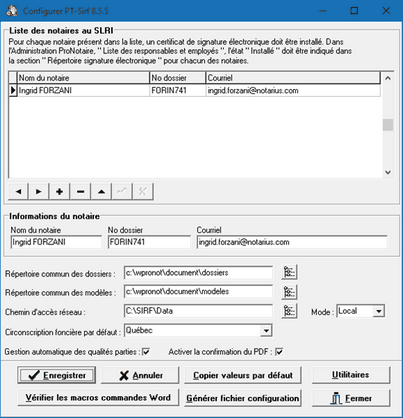
| 2. | Dans le groupe Liste des notaires au SLRI, cliquer sur le bouton  . . |
| 3. | Dans les champs du groupe Informations du notaire, saisir l'information requise. |
| Note : | Dans le champ No dossier, il faut saisir le numéro de client du notaire au Registre foncier. Ce numéro apparaît sur les factures émises par le Registre foncier. |
| 4. | Une fois l'information saisie, cliquer sur le crochet pour confirmer. |
| 5. | Répéter les étapes 1 à 4 pour tous les notaires devant utiliser ce poste pour faire la publication de documents au SLRI. |
| Note : | Pour chaque notaire présent dans la Liste des notaires au SLRI, un certificat de signature électronique doit être installé. Dans l'Administration Pronotaire, Liste des responsables et employés, l’état Installé doit être indiqué dans la section Répertoire signature électronique pour chacun des notaires. |
| 6. | Puis, à partir de la liste déroulante du champ Circonscription foncière par défaut, sélectionner la circonscription par défaut. |
| Note : | La circonscription foncière par défaut doit correspondre à celle qui est la plus utilisée dans les réquisitions d'inscription du notaire. Cette circonscription sera proposée par défaut dans les différentes fenêtres de Pronotaire. |
| 7. | Cliquer sur le bouton Enregistrer, puis sur le bouton Fermer. |
| 8. | Répéter la procédure de configuration sur tous les postes de l'étude. |
Le système de publication du SLRI peut alors être utilisé avec Pronotaire.
| Note : | Si une information obligatoire est manquante, le système avise l'utilisateur, mais lui permet tout de même de fermer l’utilitaire Configurer PT-SIRF. Toutefois, il faudra rouvrir cette fenêtre et fournir l’information manquante avant de pouvoir effectuer une première publication au SLRI, puisque le système ne peut fonctionner sans cette information. |
|